Forminsk et bilde på iPhone uten uskarphet for å spare mer plass
Din iPhone tar bilder med den beste kvaliteten, og det vil ikke være noe problem å beholde dem på enheten. Så mange mennesker ønsker å forminske et bilde på iPhone fordi dette kvalitetsbildet tar for mye plass på enheten din. Og for et verre scenario, må du ikke ønske å slette bilder på iPhone. Ikke bekymre deg; det er mulig å redigere bildestørrelsen ved å lære hvordan du forminsker et bilde på iPhone. Denne artikkelen vil lære deg standardmåten og noen praktiske alternativer for mer tilgjengelige løsninger.
Guideliste
Del 1: Krympe bilder på iPhone med fotoappen Del 2: Reduser bilder på iPhone via Online Compressor Del 3: Endre størrelsen på et bilde på iPhone ved å konvertere til JPG Del 4: Vanlige spørsmål om krymping av et bilde på iPhoneDel 1: Krympe bilder på iPhone med fotoappen
Bilder-appen er standardgalleriet og bildevisningen for iOS-enheter. Den har funksjoner som en skjult mappe og bilderedigering for å tegne, beskjære og bruke filtre på bildene dine. Siden det er en innebygd funksjon i iPhone, trenger du ikke å installere et tillegg for videre redigering. Bruk av den vil også beskytte kvaliteten på bildet selv etter beskjæring. Så hvis du vil forminske et bilde på iPhone ved å beskjære det, kan du bruke denne metoden.
Trinn 1.Gå til Bilder-appen på iPhone. Velg bildet du vil endre størrelse på, og trykk på "Rediger" fra øvre høyre hjørne av skjermen.
Steg 2.Når verktøyene vises, trykker du på "Beskjær" nederst i redigeringsmenyen. Fortsett for å endre størrelsen på bildet til ønsket område. Trykk deretter på "Ferdig" for å lagre endringene.
Del 2: Reduser bilder på iPhone via Online Compressor
Vil du endre størrelsen på bildene på iPhone for å redusere filstørrelsen? AnyRec gratis bildekompressor på nett er et enestående verktøy for å komprimere bilder uten å miste kvalitet. Det hjelper å komprimere bilder til en mindre størrelse for å legge ut på sosiale medier uten begrensninger. Det er også et alternativ hvis du ikke vil beskjære bilder for å redusere størrelsen. I motsetning til andre nettverktøy, krever ikke AnyRec å betale eller opprette en gratis konto for å bruke funksjonene grundig.
Funksjoner:
- En ren nettside uten avbrudd fra popup-vinduer og annonser.
- Eksporter og last ned bilder fra iPhone i grupper med høy hastighet.
- Støtte AI-teknologi mister minimumskvalitet etter krympende bilder.
- Har ikke noe vannmerke etter at du har forminsket bildene fra iPhone.
Trinn 1.Besøk online-kompressoren i iPhone-nettleseren din og klikk på "Legg til bilder"-knappen. Importer bildet du vil endre størrelse fra telefonens galleri.
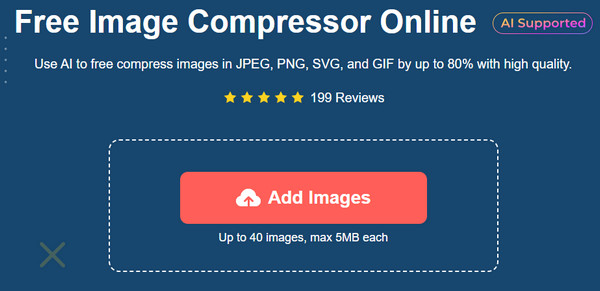
Steg 2.Når det første bildet er lastet opp, kan du se prosessen fra parameteren. Du kan også legge til flere bilder under prosessen for å lage batchkomprimering.
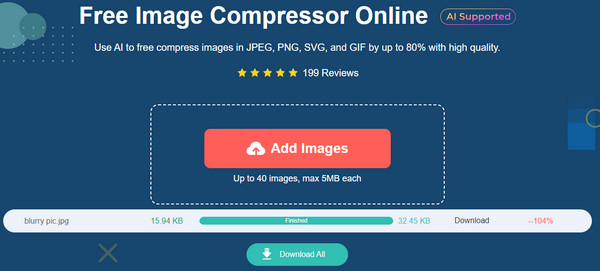
Trinn 3.Når alle importerte filer har ordet Finish i parameteren, er det på tide å eksportere dem. Klikk på "Last ned alle"-knappen for å starte eksporten.
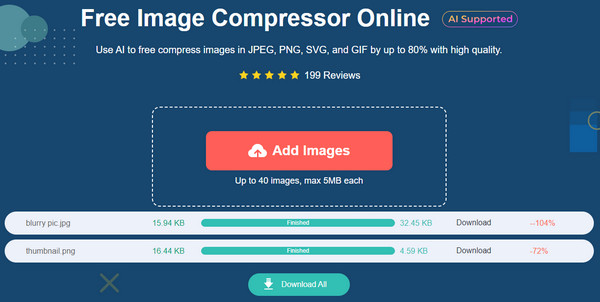
Del 3: Endre størrelsen på et bilde på iPhone ved å konvertere til JPG
Alternativt AnyRec gratis HEIC Converter Online kan krympe bilder på iPhone uten å miste kvaliteten. Dette er ideelt for HEIC-bilder på din iPhone. Selv om HEIC er et utmerket format for å holde kvalitet, har det fortsatt store filstørrelser, så AnyRec laget et kraftig verktøy for å konvertere med en AI-basert algoritme. Den har et enkelt brukergrensesnitt der du kan legge til filer fra datamaskinen uten begrensninger. Gratis HEIC Converter er en praktisk omformer for alle populære nettlesere.
Funksjoner:
- Krympe bilder ved å konvertere HEIC til JPEG uten å miste kvalitet.
- Tillat brukere å laste opp ti bilder per dag med maksimalt 5 MB.
- Aktiver å gjøre batchkonvertering med en rask konverteringsprosess.
- Krever ingen registrering for å bruke verktøyet for å konvertere HEIC til JPG.
Trinn 1.Gå til AnyRec Free HEIC Converter Online og klikk på knappen "Legg til HEIC/HEIF"-filer for å laste opp bildet. Fra din lokale mappe klikker du på "Åpne"-knappen for å bekrefte det valgte bildet.
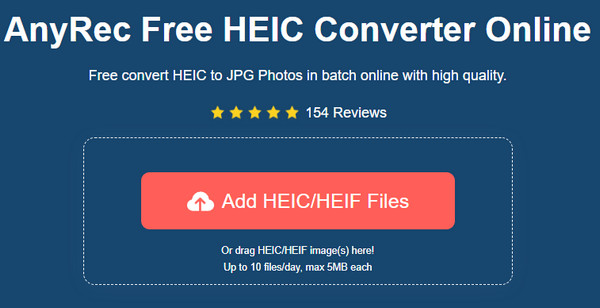
Steg 2.Det elektroniske verktøyet starter automatisk prosessen når bildet er lastet opp til grensesnittet. Klikk på "Last opp"-knappen igjen for å legge til en annen fil.
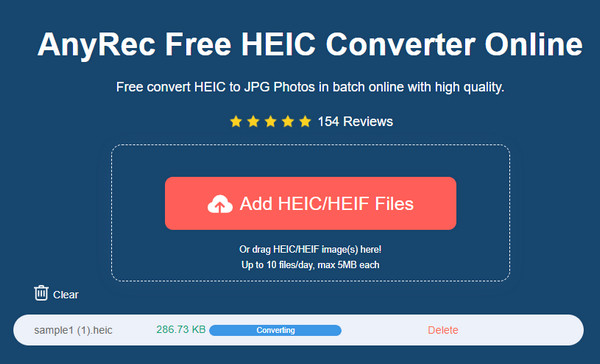
Trinn 3.Når alle opplastinger er konvertert, klikker du på "Last ned alle"-knappen for å lagre dem på enheten din. Klikk på Clear-knappen for å starte en ny batch.
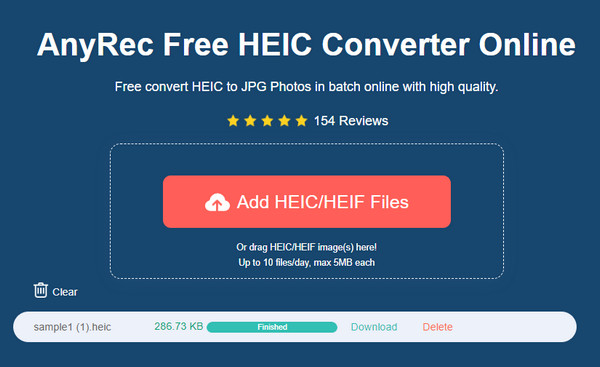
Del 4: Vanlige spørsmål om krymping av et bilde på iPhone
-
1. Hvordan krympe bilder på iPhone for å unngå å få lite lagringsplass?
Som standard lagres det å ta bilder på iPhone-kameraet som JPEG, standardformatet. Siden utgivelsen av den nyeste versjonen av iOS har imidlertid utviklere gjort HEIC til standardformatet for tatt bilder for å spare litt lagringsplass for enhetene.
-
2. Kan jeg angre det beskårne bildet på iPhone?
Ja. Hvis du har beskåret eller forminsket et bilde og finner det utilstrekkelig, kan du angre det i Bilder-appen. For å gjøre dette, åpne det beskårne bildet og trykk Redigere fra øvre høyre hjørne. Finn og trykk deretter Gå tilbake og Tilbakestill originalen. Bildet vil da gjenopprette sin opprinnelige størrelse.
-
3. Hvordan krympe bilder på Android?
Android-enheter har også en innebygd bilderedigerer i galleriet. For å beskjære et bilde, åpne standard bildeviser. Velg bildet du vil beskjære. Trykk på Redigere, og redigeringsmenyen vil da vises. Beskjæringsverktøyene er de første som vises i vinduet. Endre størrelsen på bildet med forhåndsinnstillingene eller manuelt.
Konklusjon
hvordan forminske bilder på iPhone? Det er mange måter å beskjære og redigere filstørrelsen på bildene dine. iPhone er populær på grunn av sitt høykvalitetskamera, som kan lage bilder i HD, og gjør til og med innstillingene mer fleksible for å ta de beste bildene. Photos-appen gir selvfølgelig redigeringsfunksjoner som ikke krever noe tillegg. For andre løsninger er AnyRec Free Image Compressor Online tilgjengelig for Safari, Chrome og andre populære nettlesere. Og AnyRec Free HEIC Converter Online kan hjelpe deg å krympe bilder på iPhone ved konvertere HEIC til JPG på iPhone, Android, Windows og Mac.
